Människor blir allt mer bekymrade över integritet online – mer än någonsin tidigare. Signal, den krypterade meddelandeappen för både mobil och stationär, rider på en våg av popularitet och behärskar miljontals nya användare, många av dem i exil från WhatsApp och andra budbärare, som cementerar ett nyfunnet intresse för kryptering. Vi har redan introducerat dig för det allmänna signalbegreppet och hur man kommer igång med det, men här går vi djupare in i några av de unika sätten du kan utöka dess rika säkerhetsfunktioner för att säkerställa att din kommunikation förblir privat. De tips och tricks som beskrivs nedan är från en LG V40 ThinQ kör Android 10 och en iPhone 12 Mini kör iOS 14.3.
Innehåll
- Inaktivera aviseringen "Contact Joined Signal".
- Skapa ett gruppvideosamtal
- Blockera skärmdumpar
- Sudda ansikten eller föremål
- Skicka meddelanden som försvinner
- Aktivera mörkt läge
- Blockera och avblockera kontakter
- Note to Self
- Aktivera skärmlås
- Aktivera inkognitotangentbord
Inaktivera aviseringen "Contact Joined Signal".
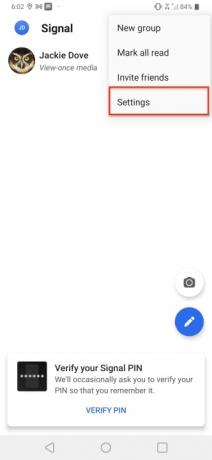
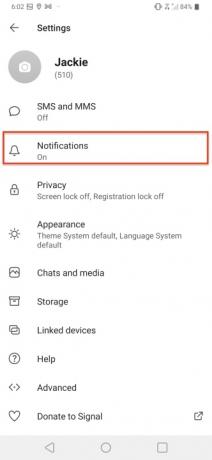
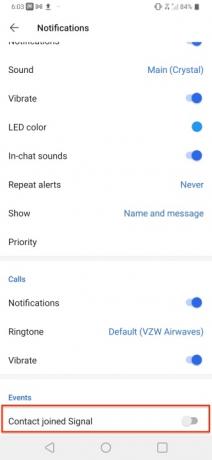
Signal, som standard, visar dig vilka av dina kontakter som är en del av dess ekosystem, så det finns inget behov av ett speciellt meddelande när en ny person går med. Med så många nya människor som hoppar på Signal, kommer det sannolikt att finnas ett sådant överflöd av meddelanden att du kanske vill stänga av dem. För att göra detta, gå till Inställningar > Aviseringar > Kontaktansluten signal och stäng av den.
Rekommenderade videor
Skapa ett gruppvideosamtal
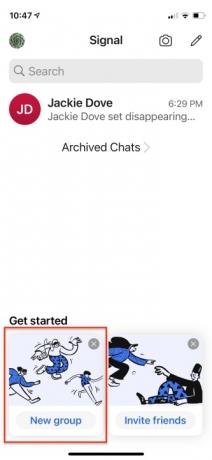
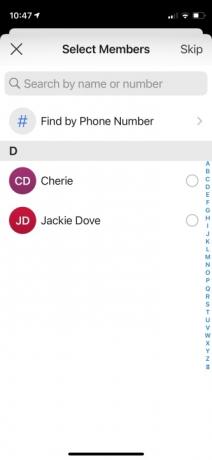
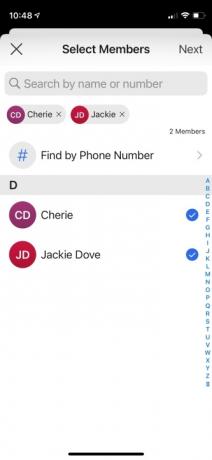
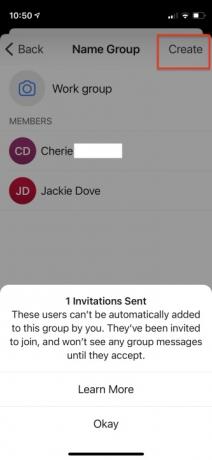
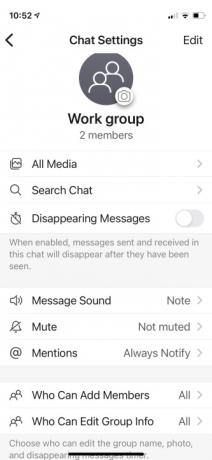
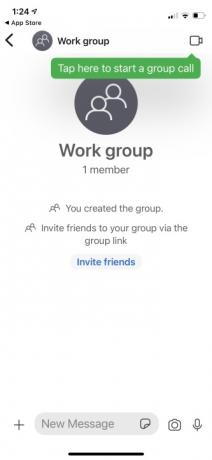
Signal är en meddelandeapp, men du kan även använda den för röst- och videosamtal mellan individer och grupper. Gör följande för att ringa ett videosamtal.
- Från signalstartsidan trycker du på Ny grupp.
- Tryck på de kontakter du vill inkludera.
- Knacka Nästa.
- Lägg till ett gruppnamn och tryck på Skapa.
- Tryck på videoikonen för att starta gruppvideosamtalet. Signal låter dig stänga av ljud och video om du vill.
Blockera skärmdumpar
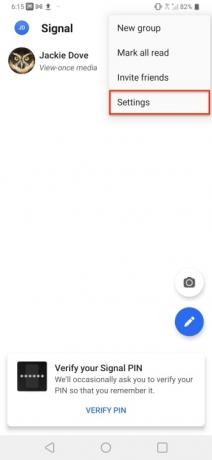
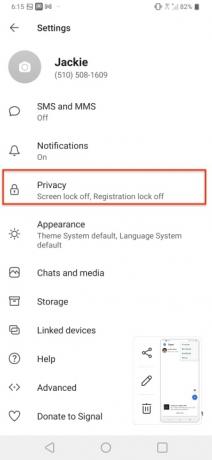

Att hålla meddelanden privat är Signals raison d’être. Förutom att ställa in meddelanden så att de försvinner efter läsning eller en viss tid, kan du också förhindra att dessa meddelanden någonsin fångas via skärmdump och sparas för eftervärlden. Signals skärmsäkerhetsfunktion säkerställer att meddelanden inte kan spelas in. Gå till Inställningar > Sekretess > Skärmsäkerhet och slå på kontrollen. På så sätt kan ingen som tar emot meddelanden från dig skärmdumpa konversationen.
Sudda ansikten eller föremål
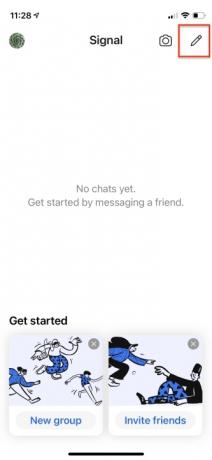
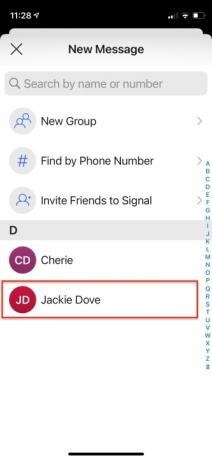




Signal låter dig använda dess inbyggda bildredigeringsverktyg för att sudda ut ansikten – eller något annat i en bild – som du inte vill visa. Använd fotoredigeraren för att aktivera Oskärpa bild alternativet att upptäcka ett ansikte och göra det oskarpa automatiskt eller manuellt göra andra delar av fotona suddiga. Så här gör du.
- Starta en chatt och tryck på kameraikonen.
- Ta antingen ett nytt foto eller välj ett från din Kamera rulle eller Galleri.
- Knacka Skicka och du kommer att se en grupp bildredigeringsverktyg överst i fönstret.
- Tryck på schackbrädan och tryck för att automatiskt upptäcka och sudda ut ansiktet.
- Du kan också göra ansikten eller något annat i bilden suddiga med fingret.
Skicka meddelanden som försvinner
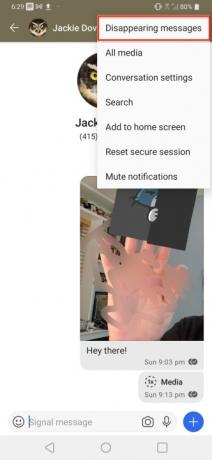
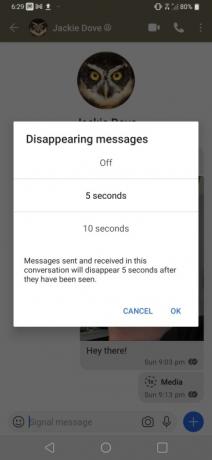
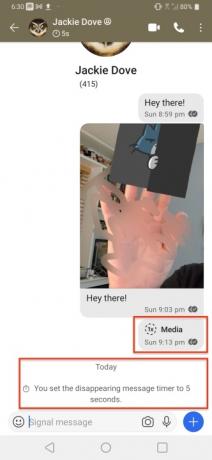
Gamla TV-program för hemliga agenter gav ofta instruktioner till spioner att förstöra sina instruktioner efter att ha läst dem. Försvinnande meddelanden i Signal är ungefär så. Appen kan radera alla meddelanden du väljer efter en viss tidsperiod efter den första läsningen - från 5, 10 eller 30 sekunder via Användarprofil > Försvinnande meddelanden > Intervall. Det är inte en universell inställning, men finns på meddelandenivå så att du kan behålla de meddelanden du vill ha och nästan omedelbart eliminera andra du inte vill spara.
Aktivera mörkt läge
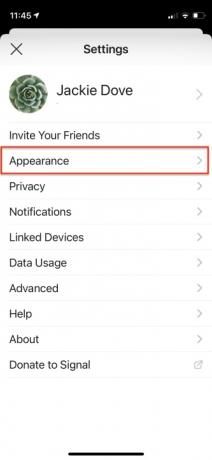
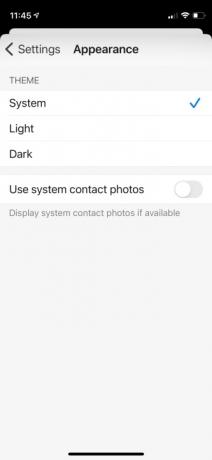
Signal-appen kan följa ditt systemtema eller så kan du ställa in den på ett permanent ljust eller mörkt läge. För att göra det, gå till Inställningar > Utseende > Tema och välj det alternativ du föredrar.
Blockera och avblockera kontakter
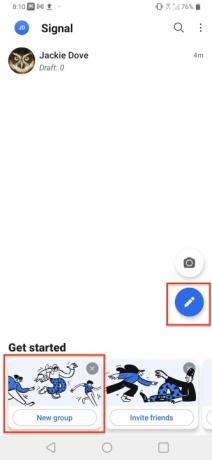
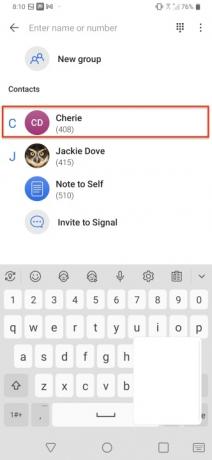
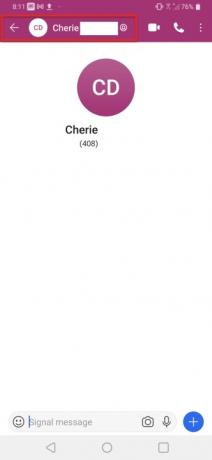
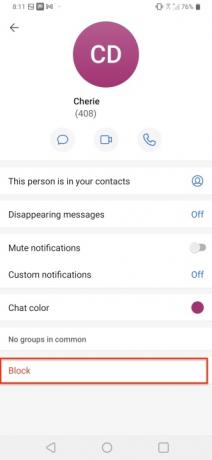

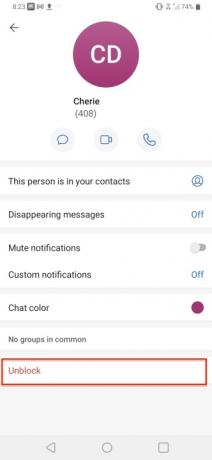
Som standard är vilken kontakt som helst på Signal tillgänglig för krypterad kommunikation, men kanske finns det några personer som du inte vill ha något att göra med. Precis som i andra appar kan du blockera vissa personer. Tryck på Penna eller Ny grupp möjlighet att komma åt dina kontakter. Välj sedan kontakten som du vill blockera och tryck på Profil. Scrolla sedan ned och tryck på Blockera och bekräfta spärren. Det vänds enkelt genom att trycka Avblockera.
Note to Self
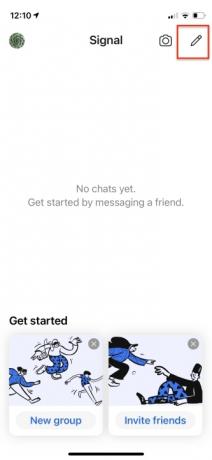

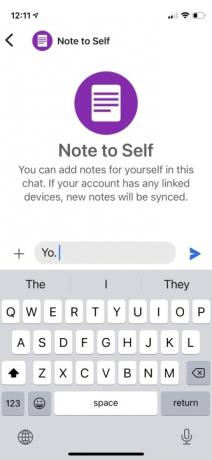
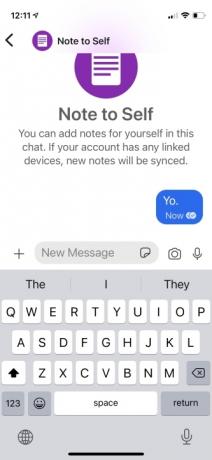
Med Signal kan du också kommunicera med dig själv. Det är ganska snyggt för att skicka anteckningar, förtydliganden, påminnelser och allt annat du vill hålla reda på.
- Tryck på pennikonen för att skriva ett nytt meddelande.
- Skriv Note to Self i sökfältet.
- Tryck på ikonen som visas och nu kan du skicka meddelanden till dig själv.
Aktivera skärmlås
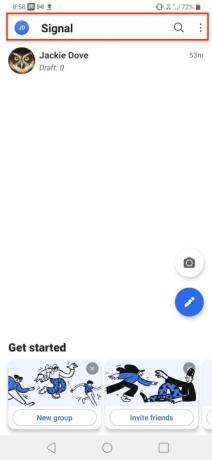
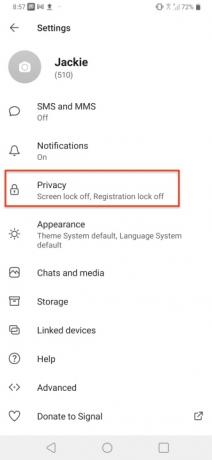
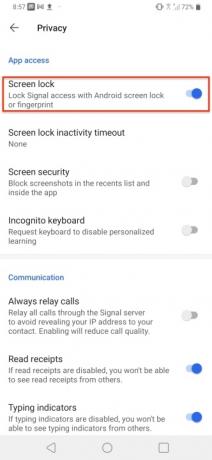
Signal kommer med ett inbyggt skärmlås som ser till att även om någon får tag i din telefon så kan de inte komma åt dina meddelanden. Du kan låsa skärmen med din Android telefonens PIN-kod, lösenord eller fingeravtryck på låsskärmen eller din iPhones Touch ID, Face ID eller enhetens lösenord. Gå till Inställningar > Sekretess > Skärmlås och slå på den.
Aktivera inkognitotangentbord
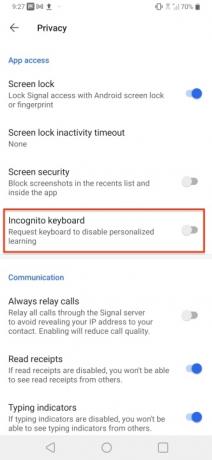
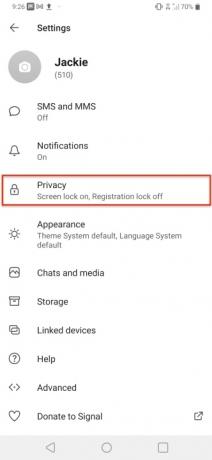
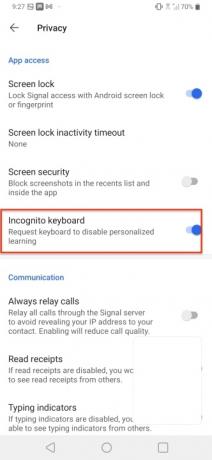
Signals inkognitotangentbord är en sekretessfunktion som ber tangentbord som GBoard att aktivera inkognitoläge och inaktivera maskininlärning och förslag medan du bara skriver i Signal-appen på Android. Det hindrar också tangentbordet från att registrera din skrivhistorik eller lägga till i användarlexikonet. För att använda den, gå till Inställningar > Sekretess och slå på inkognitotangentbordet.
Redaktörens rekommendationer
- Vad är ett eSIM? Här är allt du behöver veta
- Bästa telefonerbjudanden: Samsung Galaxy S23, Google Pixel 7 och mer
- Vad är NFC? Hur det fungerar och vad du kan göra med det
- Vad är WhatsApp? Hur man använder appen, tips, tricks och mer
- De bästa apparna för föräldrakontroll för iPhone och Android
Uppgradera din livsstilDigitala trender hjälper läsare att hålla koll på den snabba teknikvärlden med alla de senaste nyheterna, roliga produktrecensioner, insiktsfulla redaktioner och unika smygtittar.



